Sharp AR-620N, AR-620U, AR-M550U, AR-M550, AR-M620U Manual [nl]
...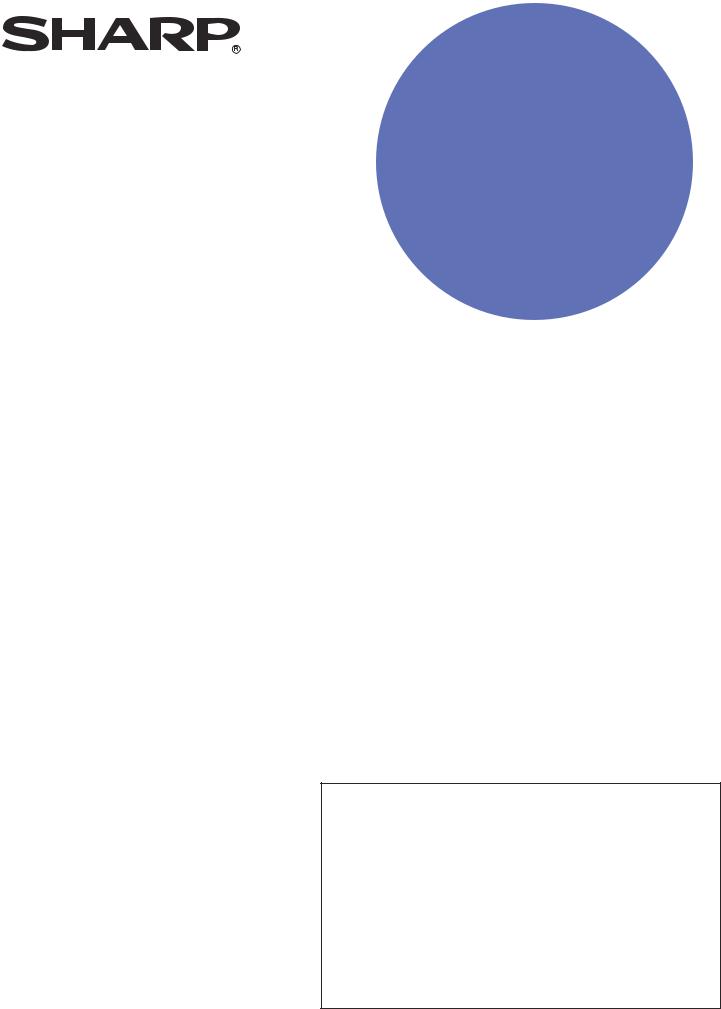
GEBRUIKSAANWIJZING
(voor printer)
DIGITALE LASER KOPIEERMACHINE/PRINTER DIGITAAL MULTIFUNCTIONEEL SYSTEEM
Lees deze handleiding grondig door om vertrouwd te worden met het product en er optimaal gebruik van te kunnen maken.
Lees voordat u dit product installeert het deel over de installatievoorschriften en -waarschuwingen van de "Gebruiksaanwijzing (algemene informatie en werking van kopieerder)".
Bewaar alle bedieningshandleidingen binnen handbereik voor latere naslag. Hiermee worden deze handleiding, de "Gebruiksaanwijzing (algemene informatie en werking van kopieerder)" en de bedieningshandleidingen voor alle geïnstalleerde optionele apparatuur bedoeld.

Garantie
Hoewel alles in het werk is gesteld om dit document zo nauwkeurig en nuttig mogelijk te maken, geeft SHARP Corporation geen enkele garantie ten aanzien van de inhoud. Alle informatie in dit document kan worden gewijzigd zonder kennisgeving. SHARP is niet verantwoordelijk voor enig verlies of schade, direct of indirect, voortvloeiende uit of gerelateerd aan het gebruik van deze handleiding.
© Copyright SHARP Corporation 2003. A lle rechten voorbehouden. Het reproduceren, wijzigen of vertalen van dit document is verboden zonder voorafgaande, schriftelijke toestemming, uitgezonderd zoals toegestaan door de wetten ten aanzien van het auteursrecht.
Erkenning van handelsmerken
Sharpdesk is een handelsmerk van Sharp Corporation.
Microsoft® , Windows® , Windows® 95, Windows® 98, Windows® Me, Windows NT® 4.0, Windows® 2000, Windows® XP en Internet Explorer® zijn gedeponeerde handelsmerken of handelsmerken van Microsoft Corporation in de Verenigde Staten en andere landen.
Netscape Navigator is een handelsmerk van Netscape Communications Corporation.
Macintosh, Power Macintosh, Mac OS, LaserWriter en AppleTalk zijn gedeponeerde handelsmerken van Apple Computer, Inc.
IBM, PC/AT en PowerPC zijn handelsmerken van International Business Machines Corporation.
Pentium is een gedeponeerd handelsmerk van Intel Corporation.
PCL is een handelsmerk van Hewlett-Packard Company.
PostScript® is een gedeponeerd handelsmerk van Adobe Systems Incorporated.
Acrobat® Reader Copyright© 1987-2002 Adobe Systems Incorporated. Alle rechten voorbehouden.
Adobe, het Adobe logo, Acrobat en het Acrobat logo zijn handelsmerken van Adobe Systems Incorporated.
NetWare is een gedeponeerd handelsmerk van Novell, Inc.
Agfa en de Agfa Rhombus zijn gedeponeerde handelsmerken van Agfa-Gevaert, A.G.
Alle andere productnamen en auteursrechten zijn eigendom van hun respectievelijke eigenaren.
Wegens productverbetering en wijzigingen kunnen de in de handleiding afgebeelde displayschermen, berichten en toetsnamen verschillen van die op het toestel.

INHOUDSOPGAVE
HOOFDSTUK 1 BASISPROCEDURES VOOR AFDRUKKEN
INSTELLEN VAN HET PRINTERSTUURPROGRAMMA 1-2
●Instellingen van het printerstuurprogramma onder Windows (afdrukvoorwaarden selecteren
|
en instellen)......................................................... |
1-2 |
● |
Gebruik van het Help-bestand om uitleg van de |
|
|
instellingen in te zien........................................... |
1-3 |
● |
Afdrukken............................................................ |
1-4 |
● |
Opties gebruiken voor het afdrukken .................. |
1-6 |
HOOFDSTUK 2 EIGENSCHAPPEN VAN HET PRINTERSTUURPROGRAMMA INSTELLEN
AFDRUKFUNCTIES KIEZEN ..................................... |
2-2 |
|
● |
Instellingen van het tabblad [Algemeen] ............. |
2-2 |
● |
Instellingen van het tabblad [Papier] ................... |
2-6 |
● |
Instellingen van het tabblad [Geavanceerd] ........ |
2-9 |
● |
Instellingen van het tabblad [Taakverwerking]..... |
2-13 |
● |
Instellingen van het tabblad [Watermerken] ........ |
2-16 |
HOOFDSTUK 5 KEY-OPERATORPROGRAMMA'S
KEY-OPERATORPROGRAMMA'S.............................. |
5-2 |
|
● |
Lijst van key-operatorprogramma's ................... |
5-2 |
● |
Procedure voor het gebruik van key- |
|
|
operatorprogramma's .......................................... |
5-3 |
● |
Menu van key-operatorprogramma's................... |
5-4 |
BESCHRIJVING VAN INSTELLINGSPROGRAMMA'S... |
5-5 |
|
● |
Printerinstellingen................................................ |
5-5 |
● |
Netwerkinstellingen ............................................. |
5-7 |
HOOFDSTUK 6
OPLOSSING VAN PROBLEMEN
OPLOSSING VAN PROBLEMEN ............................... |
6-2 |
● Controleren van het IP-adres .............................. |
6-4 |
HOOFDSTUK 7
BIJLAGE
PRINTERSPECIFICATIES .......................................... |
7-2 |
AFDRUKKEN VAN KENNISGEVINGPAGINA............. |
7-3 |
AFDRUKGEBIED ........................................................ |
7-4 |
HOOFDSTUK 3
WEBPAGINA'S IN DE PRINTER
BEDIENING VIA EEN NETWERK .............................. |
3-2 |
|
● |
Vereiste omgeving voor toegang tot de webpagina's .... |
3-2 |
● |
Benaderen van de webpagina's en weergeven |
|
|
van help .............................................................. |
3-2 |
● |
Items in het menuframe van de webpagina ........ |
3-3 |
● |
E-mail afdrukken ................................................. |
3-7 |
● |
Een bestand direct afdrukken op een computer...... |
3-8 |
● |
Direct een bestand afdrukken van een FTP-server ..... |
3-9 |
HOOFDSTUK 4 BASISINSTELLINGEN VAN DE PRINTER
CONFIGURATIE-INSTELLINGEN MAKEN ................ |
4-2 |
●Gemeenschappelijke bedieningsprocedure voor alle printerconfiguratie-instellingen (items die kunnen worden ingesteld vanaf het
|
bedieningspaneel)............................................... |
4-2 |
● |
Standaardinstellingen ......................................... |
4-4 |
● |
PCL-instellingen.................................................. |
4-5 |
● |
PostScript-instellingen......................................... |
4-5 |
0-1
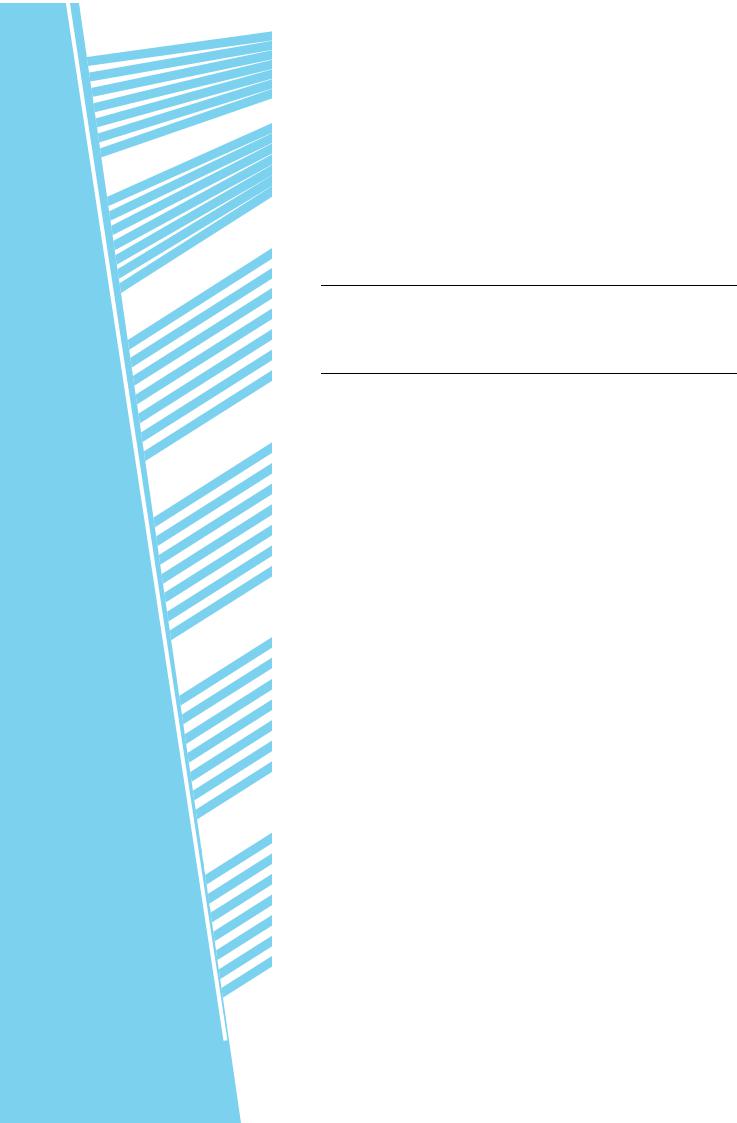
HOOFDSTUK 1
BASISPROCEDURES VOOR AFDRUKKEN
Dit hoofdstuk geeft uitleg over het configureren van de instellingen van het printerstuurprogramma op uw computer en bevat basisinformatie over het afdrukken.
Pagina
INSTELLEN VAN HET PRINTERSTUURPROGRAMMA .............................. |
1-2 |
● Instellingen van het printerstuurprogramma onder Windows |
|
(afdrukvoorwaarden selecteren en instellen)............................................. |
1-2 |
● Gebruik van het Help-bestand om uitleg van de instellingen in te zien.... |
1-3 |
● Afdrukken ............................................................................................... |
1-4 |
● Opties gebruiken voor het afdrukken ..................................................... |
1-6 |
1-1
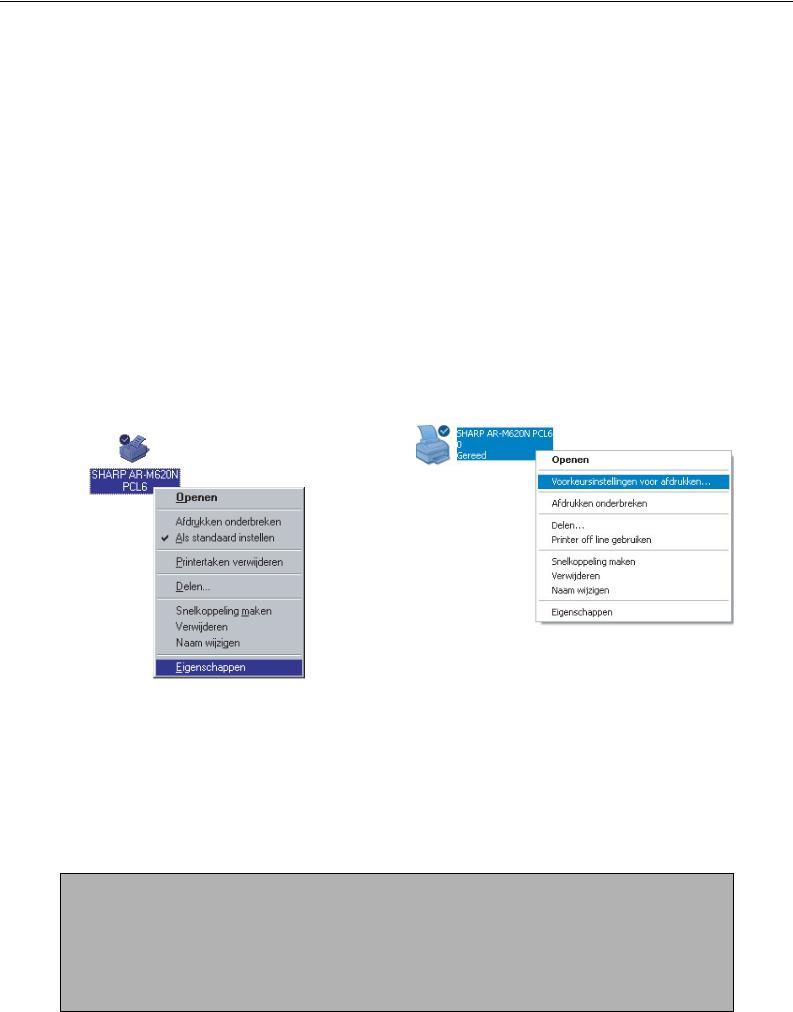
INSTELLEN VAN HET PRINTERSTUURPROGRAMMA
Dit deel beschrijft het wijzigen van de instellingen van het printerstuurprogramma vanaf uw computer. Indien u het printerstuurprogramma nog niet heeft geïnstalleerd, lees dan de bijbehorende "SOFTWARE-INSTALLATIEGIDS (voor printer)" en installeer het printerstuurprogramma vanaf de CD-ROM.
Instellingen van het printerstuurprogramma onder Windows (afdrukvoorwaarden selecteren en instellen)
Instellingen wijzigen met behulp van de printereigenschappen.
■ Windows 95/98/Me |
■ Windows NT4.0 / 2000 / XP |
Hierna wordt de procedure beschreven voor het wijzigen van de instellingen in Windows Me.
Hierna wordt de procedure beschreven voor het wijzigen van de instellingen in Windows XP.
1
2
Kies in het menu [Start] achtereenvolgens [Instellingen] en [Printers].
Klik rechts op het geïnstalleerde printerstuurprogramma en kies [Eigenschappen]. Klik op de tab [Instellen] in de eigenschappen van het printerstuurprogramma.
In onderstaand voorbeeld is het stuurprogramma "SHARP AR-M620N PCL6" geselecteerd.
1
2
3
Kies [Printers en faxapparaten] in het menu [Start].
Klik rechts op het geïnstalleerde printerstuurprogramma en kies [Voorkeursinstellingen].
In onderstaand voorbeeld is het stuurprogramma "SHARP AR-M620N PCL6" geselecteerd.
Stel elk item in.
3 Stel elk item in.
Voor het instellen van items zie de help van het printerstuurprogramma. Voor informatie over het inzien van de Help zie de volgende pagina 1-3. Een voorbeeld dat laat zien hoe u altijd de kleurfunctie gebruikt vindt u op pagina 1-3.
4 Klik op de knop [OK].
Voor het instellen van items zie de help van het printerstuurprogramma. Voor informatie over het inzien van de Help zie de volgende pagina 1-3. Een voorbeeld dat laat zien hoe u altijd de kleurfunctie gebruikt vindt u op pagina 1-3.
4 Klik op de knop [OK].
OPMERKING
Instellingen voor geïnstalleerde randapparatuur zoals een Zadelsteek afwerkingseenheid, afwerkingseenheid en Ruime lade. kunnen worden opgeroepen door rechts te klikken op het printerstuurprogramma, [Eigenschappen] te kiezen en vervolgens het tabblad [Configuratie] te selecteren. (In Windows 95/98/Me kiest u [Eigenschappen] en vervolgens de tab [Configuratie] op het tabblad [Instellen].) Indien de machine wordt gebruikt als netwerkprinter, kiest u de knop [Automatische configuratie] op het tabblad [Configuratie] om de configuratie van randapparatuur automatisch in te stellen. Om informatie te tonen over de huidige lade (papierformaat, papiersoort en de hoeveelheid resterend papier), klikt u op de knop [Ladestatus(3)] op het tabblad [Papier].
1-2
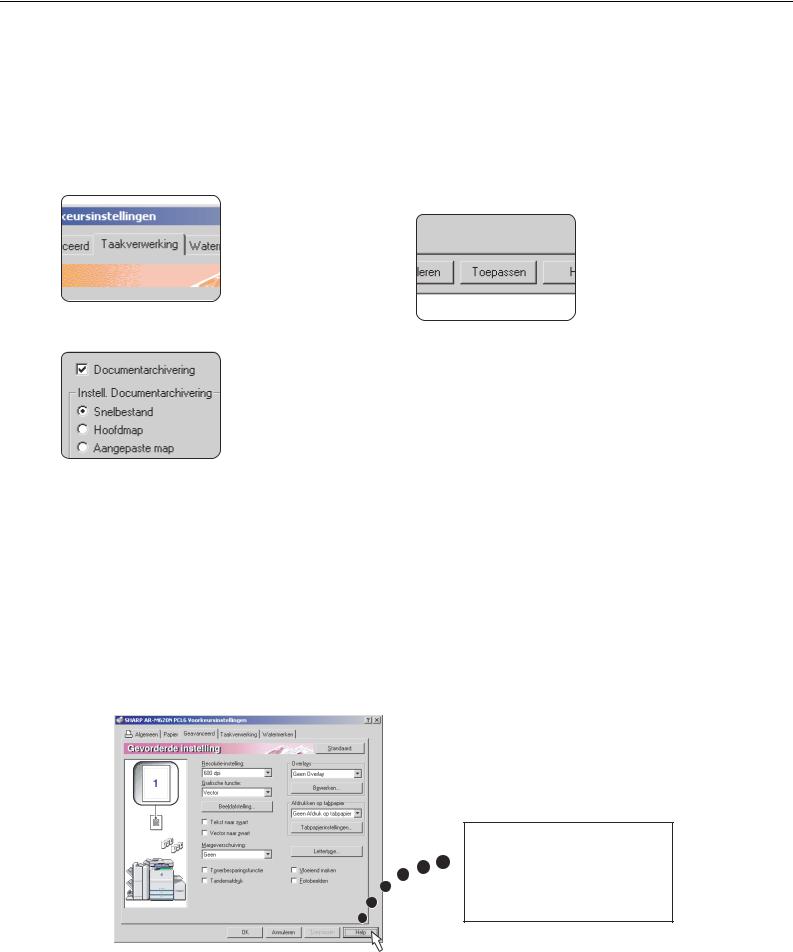
INSTELLEN VAN HET PRINTERSTUURPROGRAMMA
■ Kleurfunctie selecteren
Het volgende voorbeeld toont hoe u de kleurfunctie instelt zodat u deze altijd gebruikt. Deze instelling maakt u op het tabblad [Taakverwerking] van de eigenschappen van het printerstuurprogramma.
1
2
3
Volg stappen 1 en 2 op pagina 1-2. Klik op de tab [Taakverwerking].
Selecteer het keuzevakje [Documentarchivering].
4 Voer een gebruikersen opdrachtnaam in in het veld "Taak-id".
5 Klik op de knop [Toepassen].
6 Klik op de knop [OK].
De kleurfunctie wordt nu voor elke printopdracht gebruikt.
Gebruik van het Help-bestand om uitleg van de instellingen in te zien
Om een uitleg van de instellingen van het printerstuurprogramma in te zien op het scherm, opent u het helpbestand.
■ Help openen in Windows
Dit scherm toont de eigenschappen van de SHARP AR-M620N PCL6 in Windows Me.
Druk op [Help] Om het helpvenster te tonen.
U kunt naar informatie zoeken met behulp van verschillende methoden op de tabbladen.
1-3

INSTELLEN VAN HET PRINTERSTUURPROGRAMMA
Afdrukken
In dit deel wordt de procedure voor het afdrukken met WordPad*1 uitgelegd aan de hand van een voorbeeld. Indien u geen documenten heeft welke zijn aangemaakt met behulp van WordPad, maak dan een tekstdocument aan met behulp van WordPad dat kan worden afgedrukt.
*1 Dit is een standaard hulpprogramma in Windows
1 Open een document dat is gemaakt met behulp van WordPad.
2 Kies [Afdrukken] in het WordPad menu [Bestand].
3 Kies [SHARP AR-M620N PCL6] in de keuzelijst [Naam].
(1)In Windows 95/98/Me/NT 4.0
Klik op de knop [Eigenschappen] om het venster met de eigenschappen van het printerstuurprogramma te openen.
4 Klik op de gewenste tab en configureer de instellingen.
OPMERKINGEN
●Indien de instellingen worden geopend vanuit een toepassing blijven de instellingen die u wijzigt alleen van kracht gedurende het gebruik van deze applicatie.
●Voor informatie over de instellingen in de eigenschappen zie "EIGENSCHAPPEN VAN HET PRINTERSTUURPROGRAMMA INSTELLEN" in hoofdstuk 2.
(2)In Windows 2000/XP
Selecteer het [SHARP AR-M620N PCL6] printericoon in [Printer selecteren]. In Windows 2000 bestaan de instellingen uit vijf tabbladen: [Algemeen], [Papier], [Geavanceerd], [Taakverwerking] en [Watermerken].
In Windows XP klikt u op de knop [Voorkeursinstellingen] om de eigenschappen van het printerstuurprogramma te openen.
5 Volg de onderstaande procedure om het afdrukcontract aan te passen. Indien u het afdrukcontrast niet hoeft aan te passen, gaat u door naar stap 6 op de volgende pagina.
Om het afdrukcontrast te wijzigen, klikt u op de knop [Beeldafstelling] op het tabblad [Gevorderde instelling]. Het hieronder weergegeven venster zal verschijnen. Pas de helderheid en het contrast aan in het veld [Beeldafstelling].
Wanneer u klaar bent, gaat u door naar stap 6 op de volgende pagina.
1-4
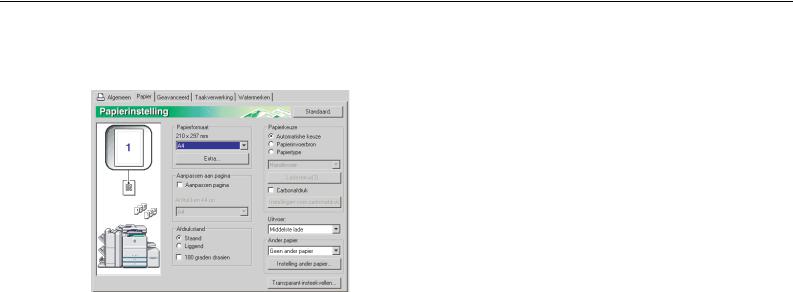
INSTELLEN VAN HET PRINTERSTUURPROGRAMMA
6 Klik op de tab [Papier].
Controleer of het papierformaat juist is. Geef vervolgens de papierinvoermethode aan bij [Papierkeuze]. Normaliter wordt [Automatishe keuze] gebruikt. Wanneer u klaar bent, klikt u op de knop [OK] om het venster met printereigenschappen te sluiten.
7 Klik op de knop [OK] in het afdrukvenster in Windows 95/98/Me/NT 4.0, of de knop [Afdrukken] in Windows 2000/XP.
1-5
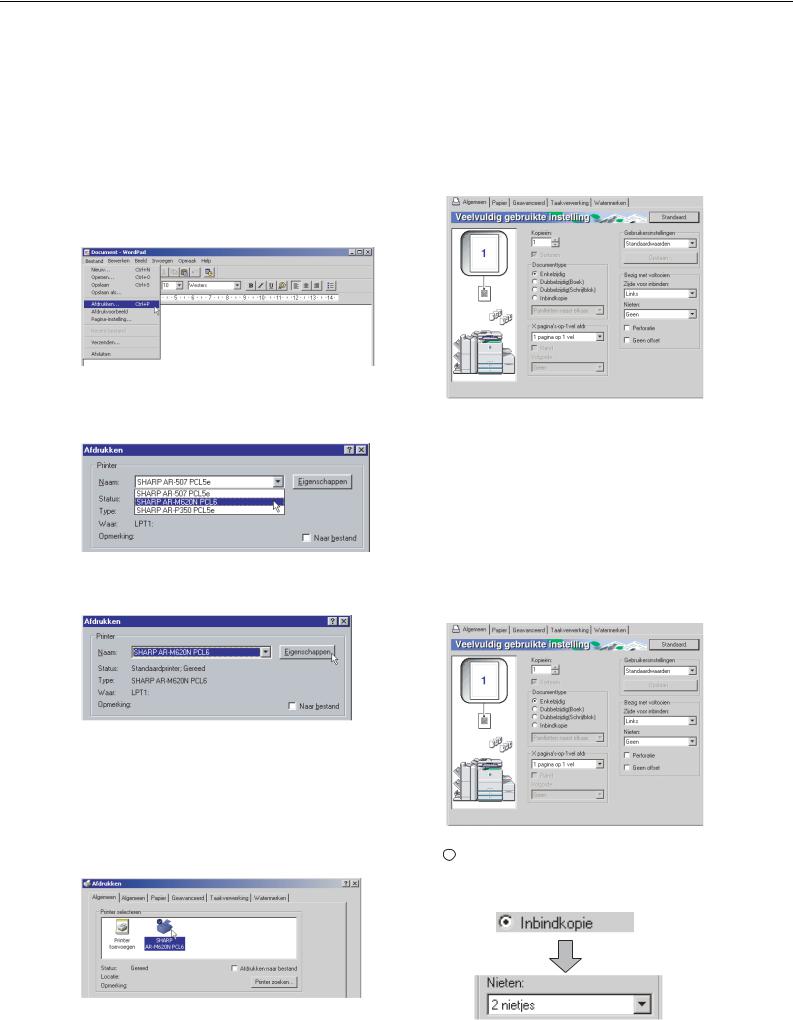
INSTELLEN VAN HET PRINTERSTUURPROGRAMMA
Opties gebruiken voor het afdrukken
De procedure voor het afdrukken middels een randapparaat (optie) wordt hiernavolgend uitgelegd met WordPad*1 als voorbeeld. Indien u geen documenten heeft welke zijn aangemaakt met behulp van WordPad, maak dan een tekstdocument aan met behulp van WordPad dat kan worden afgedrukt.
*1 WordPad is een softwaretoepassing welke wordt meegeleverd met Windows als standaard hulpprogramma.
1 Open een document dat is aangemaakt met behulp van WordPad.
2 Kies [Afdrukken] in het WordPad menu [Bestand].
4 Klik op de gewenste tab en configureer de instellingen.
Kies "SHARP AR-M620N PCL6" in de |
|
|
3 keuzelijst [Naam]. |
|
|
OPMERKINGEN |
||
(1) In Windows 95/98/Me/NT 4.0 |
||
|
● Indien de instellingen worden geopend vanuit een |
|
|
toepassing blijven de instellingen die u wijzigt |
|
|
alleen van kracht gedurende het gebruik van deze |
|
|
applicatie. |
|
|
● Voor informatie over de instellingen in de |
|
|
eigenschappen zie "EIGENSCHAPPEN VAN HET |
|
|
PRINTERSTUURPROGRAMMA INSTELLEN" in |
|
|
hoofdstuk 2. |
|
|
|
Klik op de knop [Eigenschappen] om het venster met de eigenschappen van het printerstuurprogramma te openen.
(2)In Windows 2000/XP
In [Printer selecteren] selecteert u het "SHARP ARM620N PCL6" printericoon.
In Windows 2000 bestaan de eigenschappen uit vijf tabbladen: [Algemeen], [Papier], [Geavanceerd], [Taakverwerking], and [Watermerken].
In Windows XP klikt u op de knop [Voorkeursinstellingen] om de eigenschappen van het printerstuurprogramma te openen.
(1)Om de optionele Zadelsteek afwerkingseenheid te gebruiken om te printen, maakt u de instellingen in het volgende scherm:
1Om de functie voor pamfletstijl te gebruiken, kiest u [Inbindkopie] in het veld [Documenttype] en zet u [Nieten] op [2 nietjes] in het veld [Bezig met voltooien].
1-6
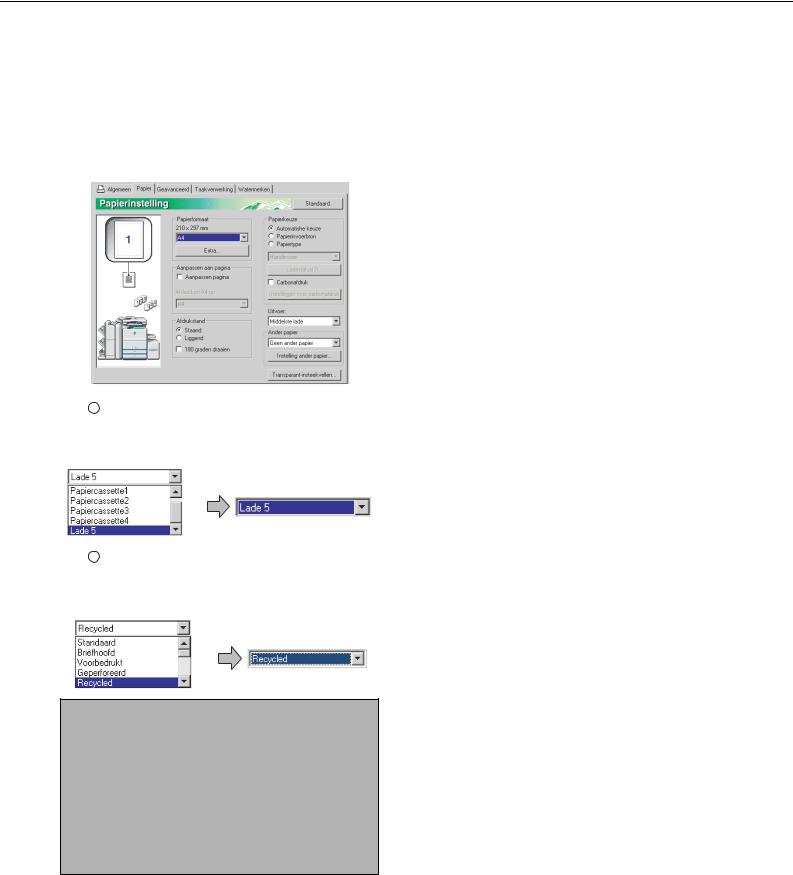
INSTELLEN VAN HET PRINTERSTUURPROGRAMMA
5 Klik op de tab [Papier].
Zorg ervoor dat het geselecteerde papierformaat in het veld [Papierformaat] correct is.
Selecteer vervolgens de papierinvoermethode bij [Papierkeuze]. Normaliter wordt [Automatishe keuze] gebruikt. Indien u wenst de optionele papierlade te gebruiken, kunt u deze selecteren in het volgende venster.
1Om een papierlade te selecteren, kiest u [Papierinvoerbron] in [Papierkeuze] en vervolgens selecteert u de gewenste lade in de lijst.
Voorbeeld: Selecteren van de Ruime lade.
2 Om het papiertype te selecteren, kiest u [Papiertype] in [Papierkeuze] en selecteer daarna het gewenste papiertype in de lijst.
Voorbeeld: Selecteren van gerecycled papier
OPMERKING
Het formaat en type van het papier en of een lade kan worden gebruikt voor het afdrukken worden geconfigureerd in "Papierlade-instellingen" van de machines eigen instellingen. (Zie "Gebruikersinstellingen" in de "Gebruiksaanwijzing (voor algemene informatie en kopiëren)".)
Indien u [Papierinvoerbron] of [Papiertype] selecteert, zorg er dan voor dat de instellingen van de lade geconfigureerd worden op het [Configuratie] tabblad van de eigenschappen van het printerstuurprogramma.
6 Pas het afdrukcontract aan indien nodig (pagina 1-4). Indien het afdrukcontrast niet aangepast hoeft te worden, ga dan door naar stap 7.
7 Druk op de knop [OK] in Windows 95/98/Me/ NT 4.0. Druk op de knop [Afdrukken] in Windows 2000/XP.
1-7

HOOFDSTUK 2
EIGENSCHAPPEN VAN HET PRINTERSTUURPROGRAMMA INSTELLEN
In dit hoofdstuk wordt uitgelegd hoe u de instellingen van het printerstuurprogramma configureert. De instellingen worden gewijzigd in de softwaretoepassing.
|
Pagina |
AFDRUKFUNCTIES KIEZEN ........................................................................ |
2-2 |
● Instellingen van het tabblad [Algemeen] ................................................ |
2-2 |
● Instellingen van het tabblad [Papier] ...................................................... |
2-6 |
● Instellingen van het tabblad [Geavanceerd] ........................................... |
2-9 |
● Instellingen van het tabblad [Taakverwerking]...................................... |
2-13 |
● Instellingen van het tabblad [Watermerken] ......................................... |
2-16 |
2-1
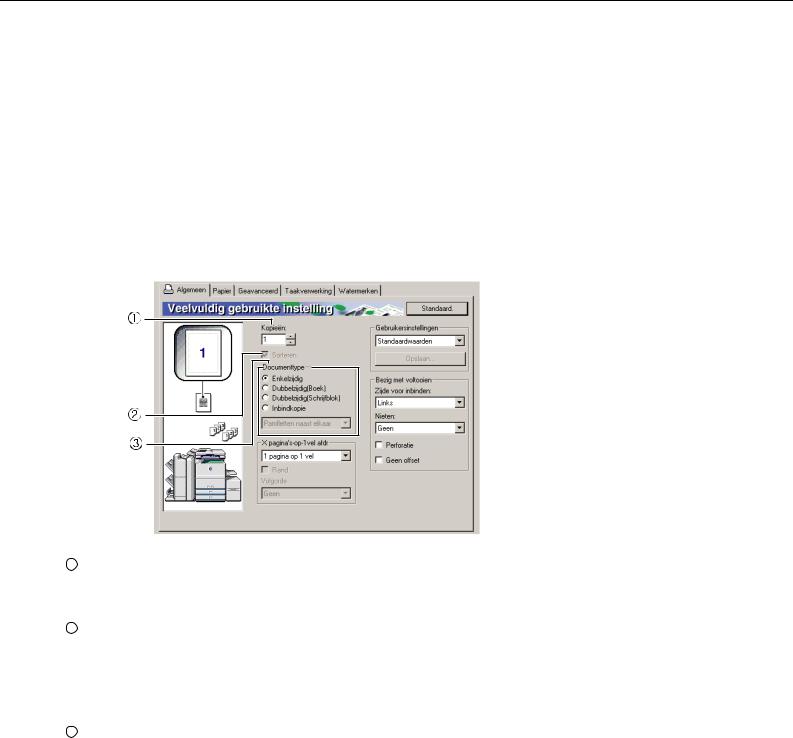
AFDRUKFUNCTIES KIEZEN
Vrijwel alle printerfuncties worden geconfigureerd in het eigenschappenvenster van het printerstuurprogramma dat verschijnt wanneer u afdrukt vanuit een toepassing of wanneer u [Eigenschappen] kiest in het menu van het pictogram van het printerstuurprogramma. De instellingen van het printerstuurprogramma zijn gegroepeerd op tabbladen in het eigenschappenvenster van het printerstuurprogramma.
In dit deel wordt de procedure uitgelegd voor het aanpassen van de instellingen wanneer het eigenschappenvenster wordt geopend vanuit een toepassing. (De getoonde vensters zijn die van het AR-M620N PCL6-printerstuurprogramma in Windows Me.)
De volgende optionele randapparaten zijn geïnstalleerd in de printerstuurprogrammavensters: Zadelsteek afwerkingseenheid + Invoegeenheid + Perforatie module + Ruime lade
Instellingen van het tabblad [Algemeen]
Het volgende venster verschijnt wanneer u op de tab [Algemeen] klikt. De instellingen en knoppen worden hieronder uitgelegd.
 Klik op deze knop om alle instellingen weer terug te brengen naar hun standaardwaarden. Deze knop is beschikbaar op alle tabbladen.
Klik op deze knop om alle instellingen weer terug te brengen naar hun standaardwaarden. Deze knop is beschikbaar op alle tabbladen.
1Kopieën
Stel het aantal kopieën in.
U kunt elk getal van 1 t/m 999 instellen. Standaard instelling: 1
2Sorteren
Selecteer dit keuzevakje om de kopieën te sorteren.
Wanneer de nietof perforatiefunctie wordt ingeschakeld, verschijnt automatisch een vinkje in het selectievakje.
Standaard instelling: ingeschakeld
3Documenttype
Kies enkelzijdig of dubbelzijdig afdrukken.
[Enkelzijdig]..............Afdrukken op één zijde van het papier.
[Dubbelzijdig(Boek)] .... Afdrukken op beide zijden van het papier en aan de zijkant inbinden.
[Dubbelzijdig ..................Afdrukken op beide zijden van
(Schrijfblok)] |
het papier en bovenaan |
|
inbinden. |
[Inbindkopie]*1...........Afdrukken op beide zijden van het papier en in het midden inbinden.
Standaard instelling: Enkelzijdig
*1 Vier keuzes zijn beschikbaar voor het pamfletformaat.
[Pamfletten naast elkaar]
Afdrukken op papier dat dubbel zo groot is als het documentformaat dat is gekozen in de toepassing. De paginavolgorde wordt aangepast zoals vereist voor inbinden in het midden.
[Twee op één pamflet]
Het in de toepassing gekozen documentformaat wordt op dezelfde manier verkleind als bij het afdrukken van 2 pagina's op 1 vel en het afdrukken gebeurt op het gekozen papierformaat.
[Meerbladige folder naast elkaar]
Bij het gebruik van de pamfletfunctie gebeurt het afdrukken op papier dat dubbel zo groot is als dat geselecteerd in de toepassing. Wanneer deze functie wordt gekozen en het aantal pagina's is hoger dan de limiet voor nieten, worden de pagina's opgedeeld in groepen die kunnen worden geniet en de pagina's in elke groep worden geordend in pamfletstijl en geniet. De groepen kunnen vervolgens worden samengevoegd tot een pamflet met de correcte paginavolgorde.
[Meerbladige 2-up folder]
Bij het gebruik van de pamfletfunctie worden de pagina's verkleind en afgedrukt in 2-up-stijl op het papierformaat dat geselecteerd is in de toepassing. Wanneer deze functie wordt gekozen en het aantal pagina's is hoger dan de limiet voor nieten, worden de pagina's opgedeeld in groepen die kunnen worden geniet en de pagina's in elke groep worden geordend in pamfletstijl en geniet. De groepen kunnen vervolgens worden samengevoegd tot een pamflet met de correcte paginavolgorde.
2-2
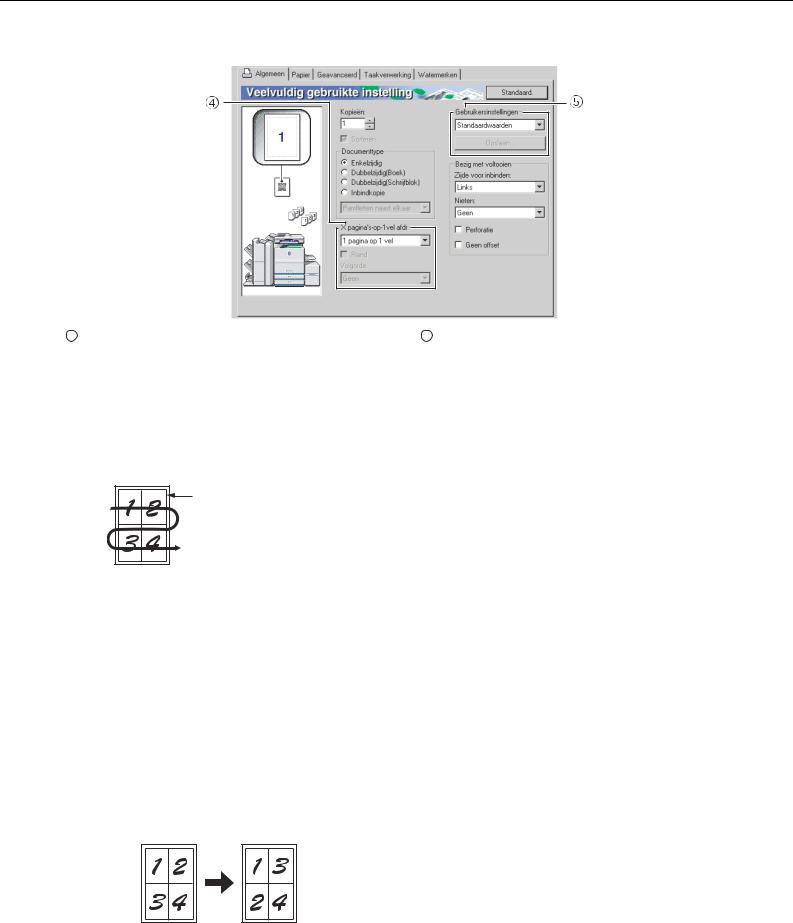
AFDRUKFUNCTIES KIEZEN Instellingen van het tabblad [Algemeen] (vervolg)
4 |
X pagina's-op-1vel afdr |
5 |
Gebruikersinstellingen |
|
Elke pagina wordt verkleind, zodat meerdere |
|
De gebruiker kan tot 30 sets instellingen opslaan, |
|
pagina's kunnen worden afgedrukt op elk vel. De |
|
waardoor het mogelijk wordt om de instellingen |
|
pagina's worden in "Z"-volgorde afgedrukt op elk |
|
makkelijk te wijzigen door simpelweg de gewenste |
|
vel. |
|
set te kiezen. |
|
De volgende vijf instellingen zijn mogelijk: |
|
Standaard instelling: Fabrieksinstellingen |
|
[1 pagina op 1 vel], [2 pagina's op 1 vel], [4 pagina's |
|
[Opslaan] |
|
op 1 vel], [6 pagina's op 1 vel], [8 pagina's op 1 vel]. |
|
|
|
|
Slaat de instellingen op onder naam die wordt |
|
|
Standaard instelling: 1 pagina op 1 vel |
|
|
|
|
weergegeven in "Gebruikersinstellingen". |
|
|
|
|
|
|
Rand |
|
U kunt tot maximaal 20 tekens invoeren voor de |
|
|
naam. Als geen instellingen zijn gewijzigd (de |
|
|
|
|
|
|
|
|
instellingen zijn nog steeds de fabrieksinstellingen), |
|
|
|
dan wordt deze knop grijs weergegeven. |
|
|
|
Wanneer [Wissen] op de knop verschijnt, kunt u |
|
|
|
erop klikken om een opgeslagen set |
|
[Rand] |
|
gebruikersinstellingen te verwijderen. |
|
|
|
|
|
Deze instelling wordt grijs weergegeven wanneer [1 |
|
|
|
pagina op 1 vel] is gekozen. Kies of er wel of niet een |
|
|
|
rand rond elke pagina moet worden afgedrukt |
|
|
|
wanneer een andere instelling dan 1 pagina op 1 vel |
|
|
|
is gekozen. |
|
|
|
Standaard instelling: Uitgeschakeld |
|
|
|
[Volgorde] |
|
|
|
Deze instelling wordt grijs weergegeven wanneer |
|
|
|
1-Up is gekozen. Wanneer een andere instelling |
|
|
|
dan 1-Up is gekozen, kan de indeling van de |
|
|
|
pagina's op het vel worden gekozen. |
|
|
|
Voorbeeld: Het veranderen van de indeling van |
|
|
|
4-Up naar [Links, en omlaag]. |
|
|
2-3
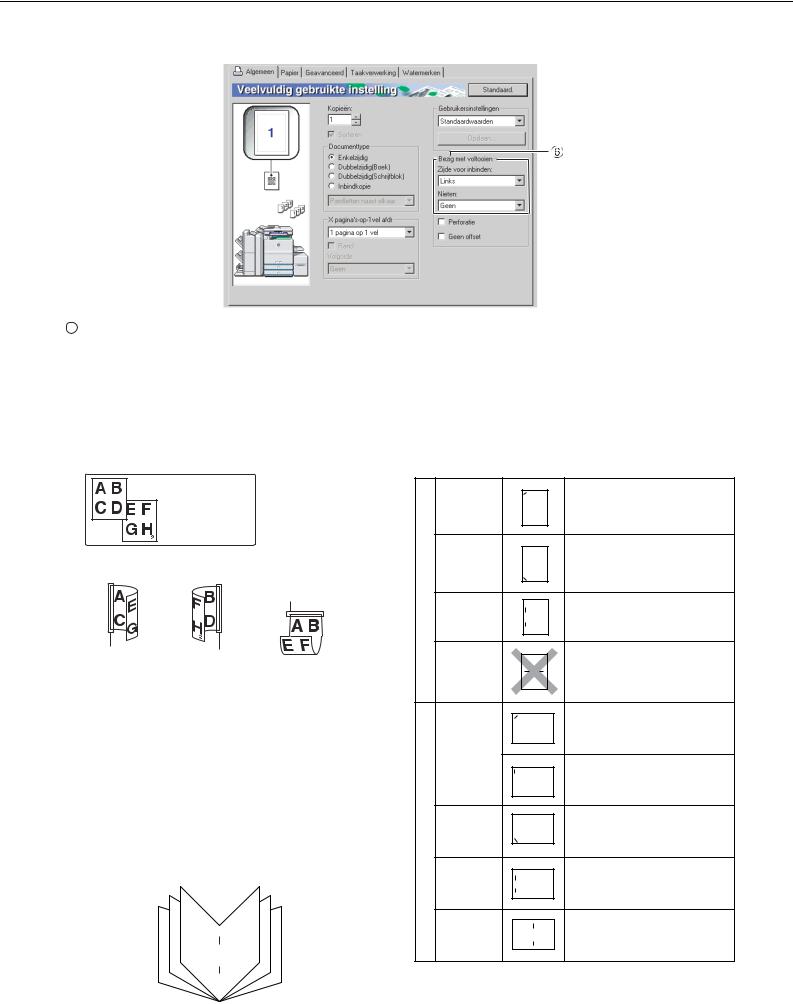
AFDRUKFUNCTIES KIEZEN Instellingen van het tabblad [Algemeen] (vervolg)
6Bezig met voltooien
De instellingen voor de nietof perforatiefunctie configureren.
[Zijde voor inbinden]
Bij automatisch dubbelzijdig afdrukken wordt de instelling [Zijde voor inbinden] gebruikt om te bepalen hoe de bovenen onderranden van de vooren achterzijden moeten worden geplaatst. De relatie tussen het document en elk van de instellingen is als volgt:
|
Origineel beeld |
|
[Links] |
[Rechts] |
[Boven] |
Links inbinden |
Rechts inbinden |
Bovenaan inbinden |
|
|
Inbindrand |
Inbindrand |
Inbindrand |
|
Standaard instelling: Links
[Nieten]
[Geen]............. Niet nieten.
[1 nietje] .......... Op één plaats nieten.
[2 nietjes] ........ Op twee plaatsen nieten. Standaard instelling: Geen
Pamfletnietfunctie
Het papier wordt geniet op twee plaatsen op de middellijn, in tweeën gevouwen zoals afgebeeld en afgeleverd in de uitvoerlade.
[Voorbeeld]
6 |
7 |
4 |
9 |
2 |
11 |
Nietsorteerfunctie
Elke set pagina's waarbij de sorteerfunctie gebruikt wordt tijdens het afdrukken wordt geniet en afgeleverd in de bovenste lade, of geniet in het midden en afgeleverd in de onderste pamfletlade. (Alleen Zadelsteek afwerkingseenheid.) De relaties tussen nietplaatsen, papierinvoeroriëntaties, toegestane papierformaten en nietlimieten worden hieronder aangegeven.
Mogelijke nietplaatsen
|
Een niet in de |
Mogelijke papierformaten: A4, B5, |
||
|
8-1/2" x 11" |
|
||
|
hoek linksboven |
|
||
|
Nietlimiet: 50 vellen |
|
||
|
|
|
||
papierinvoer |
Een niet in de |
Gelijk aan hierboven |
|
|
hoek linksonder |
|
|||
|
|
|
||
|
|
|
|
|
Verticale |
Twee nieten aan |
Gelijk aan hierboven |
|
|
de linkerzijde |
|
|||
|
|
|
||
|
|
|
|
|
|
Twee nieten op |
Pamfletstijl is niet mogelijk bij |
||
|
de middellijn |
verticale papierinvoer |
|
|
|
|
Mogelijke papierformaten: A3, B4, |
||
|
|
11" x 17" |
|
|
|
Een niet in de |
Nietlimiet: 30 vellen |
|
|
|
|
|
|
|
|
hoek linksboven |
Mogelijke |
papierformaten: |
A4R, |
papierinvoer |
|
|||
|
8-1/2" x 14", 8-1/2" x 13", |
|
||
|
8-1/2" x 11"R |
|
||
|
Nietlimiet: 30 vellen |
|
||
Een niet in de |
Mogelijke papierformaten: A3, B4, |
|||
A4R, 11" x 17", 8-1/2" x 14", |
|
|||
hoek linksonder |
8-1/2" x 13", 8-1/2" x 11"R |
|
||
Horizontale |
|
|||
|
Nietlimiet: 30 vellen |
|
||
Twee nieten aan |
Gelijk aan hierboven |
|
||
de linkerzijde |
|
|||
|
|
|
||
|
|
|
|
|
|
Twee nieten op |
Mogelijke papierformaten: A3, B4, |
||
|
A4R, 11" x 17", 8-1/2" x 14", |
|
||
|
de middellijn |
8-1/2" x 13", 8-1/2" x 11"R |
|
|
|
|
Nietlimiet: 15 vellen |
|
|
2-4
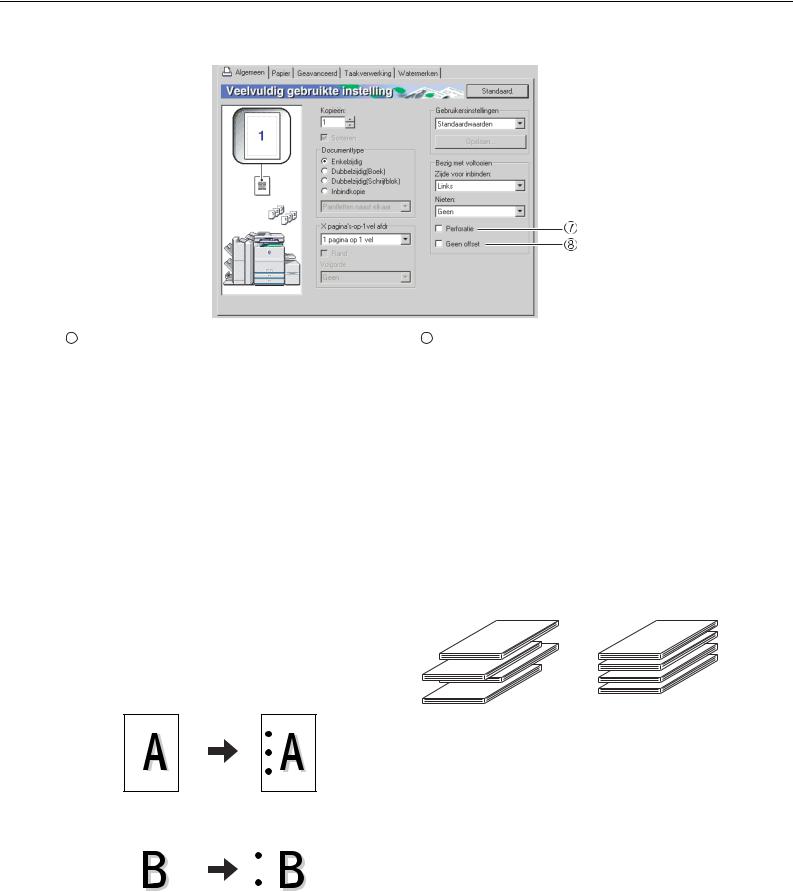
AFDRUKFUNCTIES KIEZEN Instellingen van het tabblad [Algemeen] (vervolg)
7[Perforatie]
Gebruik dit om de perforatiefunctie te kiezen. Wanneer de performatiefunctie wordt gekozen, wordt automatisch [Sorteren] geselecteerd.
Standaard instelling: Uitgeschakeld
Perforatiefunctie (alleen indien een Perforatie module is geïnstalleerd)
Wanneer een Perforatie module is geïnstalleerd op de Zadelsteek afwerkingseenheid, kunnen (twee) perforaties in de afgedrukte pagina's worden gemaakt voor ze worden afgeleverd in de lade. (De perforatiefunctie kan niet worden gebruikt in combinatie met de pamfletfunctie.) Wanneer de perforatiefunctie wordt gebruikt, werkt de automatische afbeeldingsrotatiefunctie niet.
De papierformaten welke kunnen worden geperforeerd zijn aangegeven in de specificaties op pagina 3-3 van de "Gebruiksaanwijzing (voor algemene informatie en kopiëren)"".
[Voorbeeld] |
|
{Origineel 1} |
{Perforatieplaatsen} |
8[Geen offset]
Kies deze instelling wanneer u niet wilt dat gesorteerde of gegroepeerde sets worden verschoven om ze van elkaar te scheiden.
Standaard instelling: Uitgeschakeld
Offsetfunctie
Elke set afgedrukte pagina's wordt verschoven ten opzichte van de vorige set in de lade zodat ze makkelijk kunnen worden gescheiden. (De offsetfunctie wordt uitgevoerd in de lade van de afwerkingseenheid of Zadelsteek afwerkingseenheid.) De offsetfunctie wordt niet uitgevoerd wanneer de nietsorteerfunctie is gekozen.
Offsetmodus |
Non-offsetmodus |
{Origineel 2} |
{Perforatieplaatsen} |
||
|
|
|
|
|
|
|
|
2-5
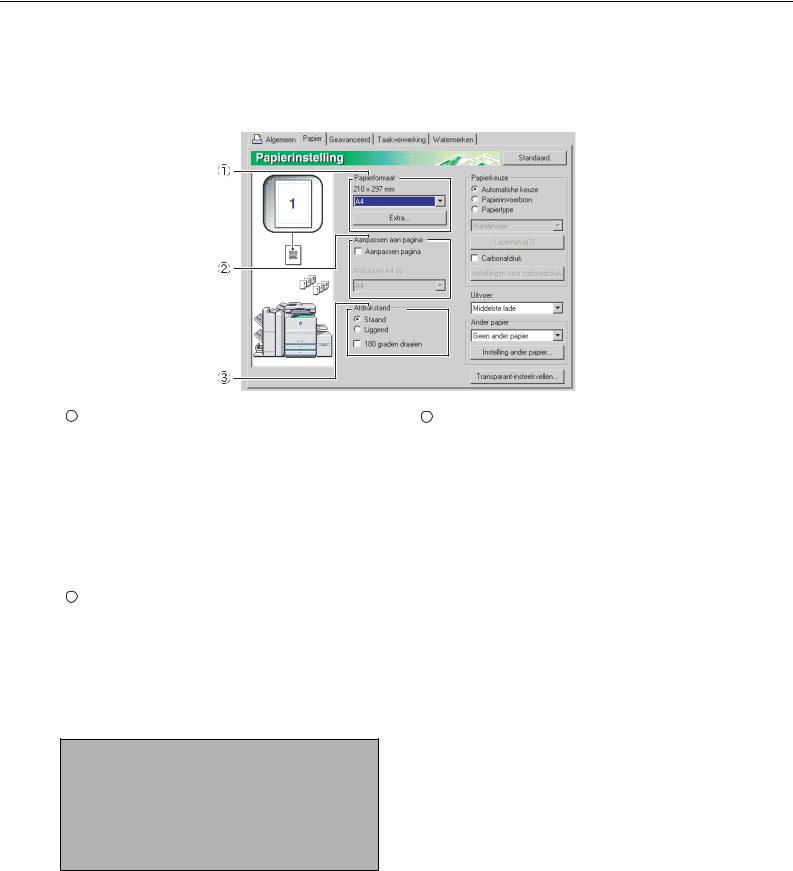
AFDRUKFUNCTIES KIEZEN
Instellingen van het tabblad [Papier]
Het volgende venster verschijnt wanneer op de tab [Papier] wordt geklikt. De instellingen en knoppen in dit venster worden hieronder verklaard.
1Papierformaat
Kies het papierformaat waarop moet worden afgedrukt.
Klik op één van de papierformaten die in de lijst worden weergegeven.
Standaard instelling: A4
[Extra]
U kunt ook een extra papierformaat instellen.
Er kan slechts één extra papierformaat worden opgeslagen.
Klik op deze knop om het venster te openen voor het instellen van het extra papierformaat.
2Aanpassen aan pagina
3Afdrukstand
Stel de afdrukstand van het document in.
Klik op het keuzerondje voor [Staand] of het keuzerondje voor [Liggend].
[Staand] .......... Kies staande afdrukstand. [Liggend]......... Kies liggende afdrukstand. Standaard instelling: Staand
[180 graden draaien]
Draai het beeld 180° voor het afdrukken. Standaard instelling: Uitgeschakeld
Dit veld wordt gebruikt voor de functie Aanpassen aan pagina. Deze functie vergroot of verkleint het afgedrukte beeld automatisch om het aan te passen aan het gebruikte papier. Bij het vergroten of verkleinen wordt het beeld op de pagina gecentreerd.
Om deze functie te gebruiken, schakelt u het keuzevakje [Aanpassen pagina] in en kiest u vervolgens het te gebruiken papierformaat.
OPMERKING
Het afdrukken gebeurt normaal gesproken op het papierformaat dat is ingesteld in de toepassing, ongeacht welk papierformaat is gekozen in het printerstuurprogramma. Wanneer het papierformaat niet is aangegeven in de toepassing, wordt de papierformaatinstellingen van het printerstuurprogramma gebruikt.
[Aanpassen pagina]
Wanneer dit keuzevakje is geselecteerd, wordt het afdrukbeeld overeenkomende met het papierformaat gekozen bij [Papierformaat] automatisch verkleind of vergroot om het aan te passen aan het papier dat is gekozen bij [Aanpassen aan pagina].
Standaard instelling: Uitgeschakeld
2-6
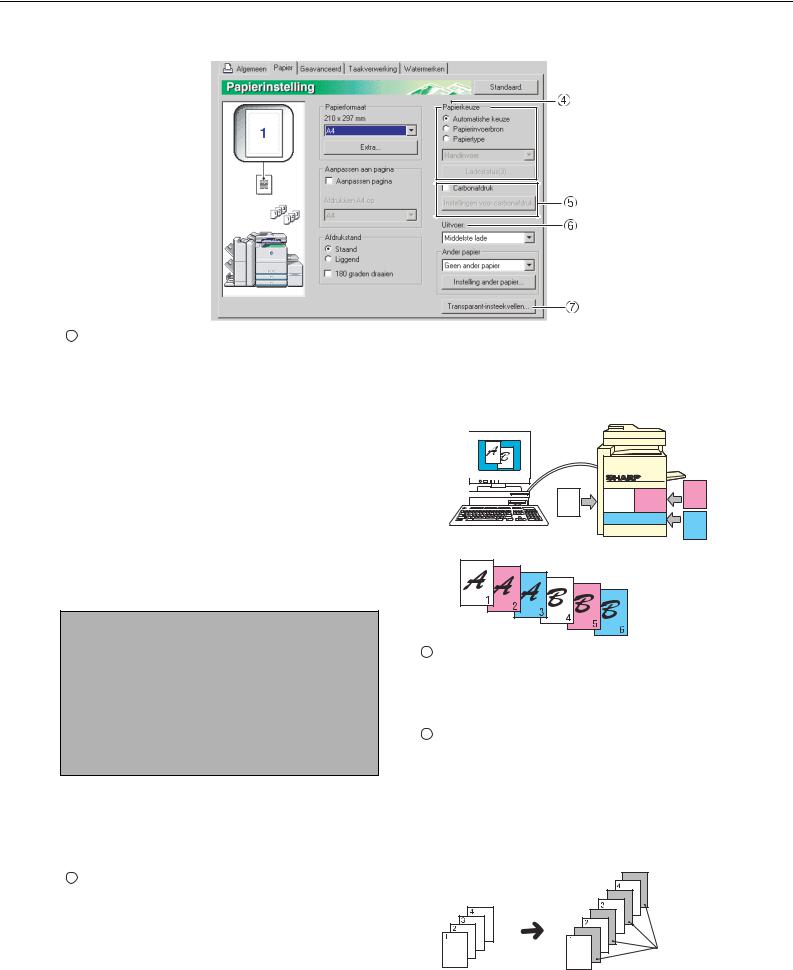
AFDRUKFUNCTIES KIEZEN Instellingen van het tabblad [Papier] (vervolg)
4Papierkeuze
Met deze instelling worden de papierlade en het papiertype gekozen.
Standaard instelling: Automatishe keuze
[Automatishe keuze]
Wanneer [Automatishe keuze] wordt gekozen, wordt automatisch de lade gebruikt welke het papier bevat dat is gekozen bij [Papierformaat].
[Papierinvoerbron]
Wanneer dit wordt gekozen, wordt het papier gebruikt uit de aangegeven lade, ongeacht de instelling voor het papierformaat.
[Papiertype]
Wanneer dit wordt gekozen, wordt het papier gebruikt uit de lade welke het aangegeven type papier bevat. Er zijn ook 7 instellingen voor het gebruikerstype. Een naam kan worden toegekend aan elk type (met een maximum van 14 tekens).
OPMERKING
De grootte en type van het papier en of een lade kan worden gebruikt voor het afdrukken, wordt ingesteld bij "Papierlade-instellingen" van de aangepaste instellingen van de machine. (Zie "Gebruikersinstellingen" in de "Gebruiksaanwijzing (voor algemene informatie en kopiëren)")
Als u [Papierinvoerbron] of [Papiertype] kiest, zorg er dan voor dat de instellingen voor de lades worden gemaakt op het tabblad [Configuratie] van het eigenschappenvenster van het printerstuurprogramma.
[Ladestatus]
Klik op deze knop om om het papierformaat, het papiertype en de resterende hoeveelheid papier in de papierladen van de machine weer te geven.
Deze functie werkt alleen wanneer de machine via een netwerk wordt gebruikt.
5Carbonafdruk
Kies deze functie om meerdere afdrukken te maken van hetzelfde document op papier uit verschillende lades. Klik op de knop [Instellingen voor carbonafdruk] om de instellingen voor carbonafdruk te configureren. Bijvoorbeeld, wanneer lade 1 gewoon papier bevat en lade 2 gekleurd papier, kunt u een origineel en een kopie afdrukken van een factuur. U kunt lade 1 ook vullen met geowon papier en lade 2 met gerecycled papier om een kopie af te drukken ter presentatie en een om te bewaren.
[Instellingen voor carbonafdruk]
Klik op deze knop om de instellingen te maken in het venster [Instellingen voor carbonafdruk]. Standaard instelling: Uitgeschakeld
Afdrukopdracht
Resultaat (wanneer [Sorteren] is gekozen)
6Uitvoer
Gebruik deze instelling om de uitvoerlade te selecteren. Wanneer de nietfunctie is gekozen, kan de middelste lade niet worden geselecteerd.
Standaard instelling: Middelste lade
7Transparant-insteekvellen
De printer kan worden opgedragen de transparanten te scheiden door blanke vellen papier tussen te voegen.
Klik op deze knop om het venster te openen voor de instellingen voor transparant-insteekvellen. Deze instelling kan niet worden gekozen wanneer dubbelzijdig afdrukken, de nietfunctie, of de perforatiefunctie is gekozen.
Origineel
Inlegvellen
2-7
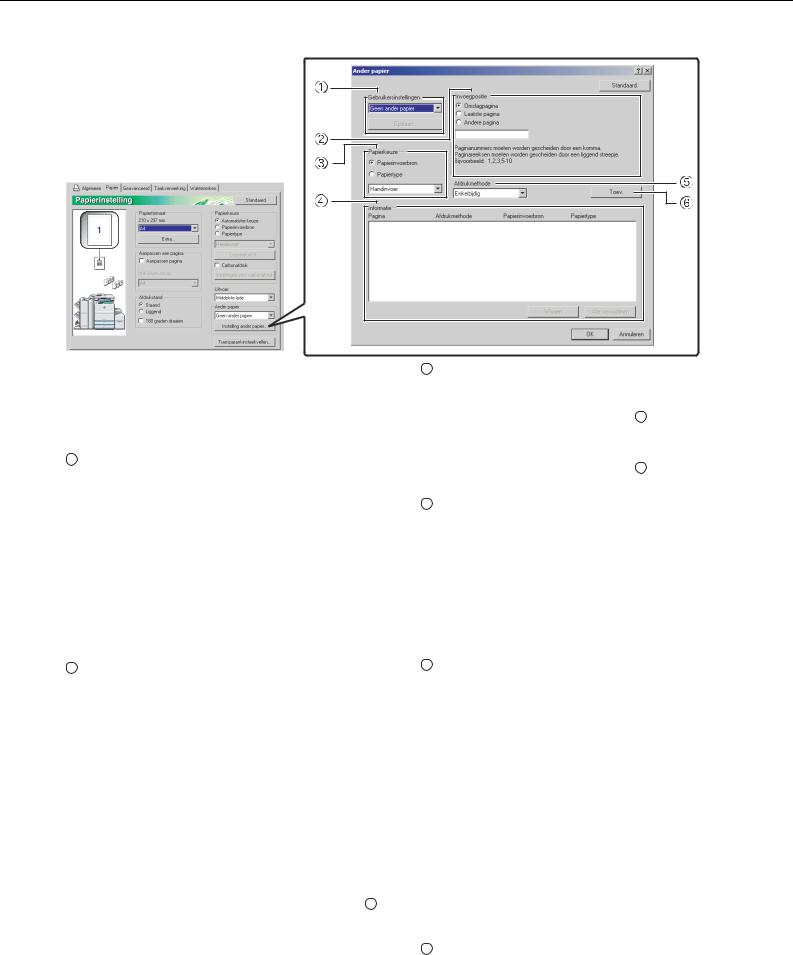
AFDRUKFUNCTIES KIEZEN Instellingen van het tabblad [Papier] (vervolg)
[Instelling ander papier]
Deze instellingen worden gebruikt om de geselecteerde pagina's af te drukken op een specifiek papiertype of papier uit een specifieke lade, of om blanke vellen papier toe te voegen als insteekvellen bij specifieke pagina's.
1Gebruikersinstellingen
Maximaal 30 sets [Instelling ander papier] kunnen worden opgeslagen, waardoor het mogelijk is de instellingen te wijzigen door simpelweg een set te kiezen.
Standaard instellingen: Geen ander papier
[Opslaan]
Klik op deze knop om een set papierinstellingen te bewaren. Een venster [Gebruikersinstellingen] zal verschijnen.
Tekstinvoer voor gebruikersinstellingen is beperkt tot 20 tekens. Wanneer een knop [Wissen] verschijnt, kan een set gebruikersinstellingen worden verwijderd door op deze knop te klikken.
2Invoegpositie [Omslagpagina]
Wanneer deze instelling wordt gekozen, wordt papier van een andere papierinvoerbron of een ander type papier gebruikt voor de eerste pagina van de printopdracht. Kies [Papierinvoerbron] of [Papiertype].
[Laatste pagina]
Wanneer deze instelling wordt gekozen, wordt papier van een andere papierinvoerbron of een ander type papier gebruikt voor de laatste pagina van de printopdracht. Kies [Papierinvoerbron] of [Papiertype].
[Andere pagina]
Wanneer deze instelling wordt gebruikt, dient u de pagina's aan te geven waar u een ander type papier wilt invoegen. Indien de [Afdrukmethode] 5 is ingesteld op [Blanco], wordt het vel ingevoegd voor de aangegeven pagina. Indien [Enkelzijdig] is gekozen, wordt de aangegeven pagina afgedrukt op de voorzijde van het ingevoegde vel. Indien [Dubbelzijdig] is gekozen, worden de aangegeven pagina en de daarop volgende afgedrukt op de vooren achterzijde van het ingevoegde vel. Standaard instelling: Omslagpagina
3Papierkeuze [Papierinvoerbron]
Kies dit indien u een papierlade wilt aangeven om te gebruiken voor [Invoegpositie] 2 .
[Papiertype]
Kies dit indien u een papiertype wilt aangeven om te gebruiken voor [Invoegpositie] 2 .
Standaard instelling: Handinvoer
4Informatie
De opgeslagen instelling voor [Ander papier] verschijnen hier.
[Wissen]
Klik op deze knop om de in de informatielijst geselecteerde instellingen te verwijderen.
[Alle verwijderen]
Klik op deze knop om alle instellingen in de informatielijst te verwijderen.
5Afdrukmethode
Hiermee kunt u een afdrukmethode kiezen voor een omslag, laatste pagina, of een andere pagina.
[Blanco]
Voeg een blank vel in bij de aangegeven pagina.
[Enkelzijdig]
Om enkel op één zijde af te drukken van het papier dat wordt gebruikt voor een omslag, laatste pagina of andere pagina, kiest u dit. Wanneer deze optie is geselecteerd voor [Laatste pagina] (achterzijde omslag), vindt het afdrukken plaats op de achterzijde van het vel.
[Dubbelzijdig]
Om op beide zijden af te drukken op papier dat wordt gebruikt voor een omslag, laatste pagina of andere pagina, kiest u dit.
Standaard instelling: Nee
6[Toev.]
Klik op deze knop om een set instellingen voor [Ander papier] op te slaan. De instellingen worden toegevoegd aan de informatielijst.
2-8
